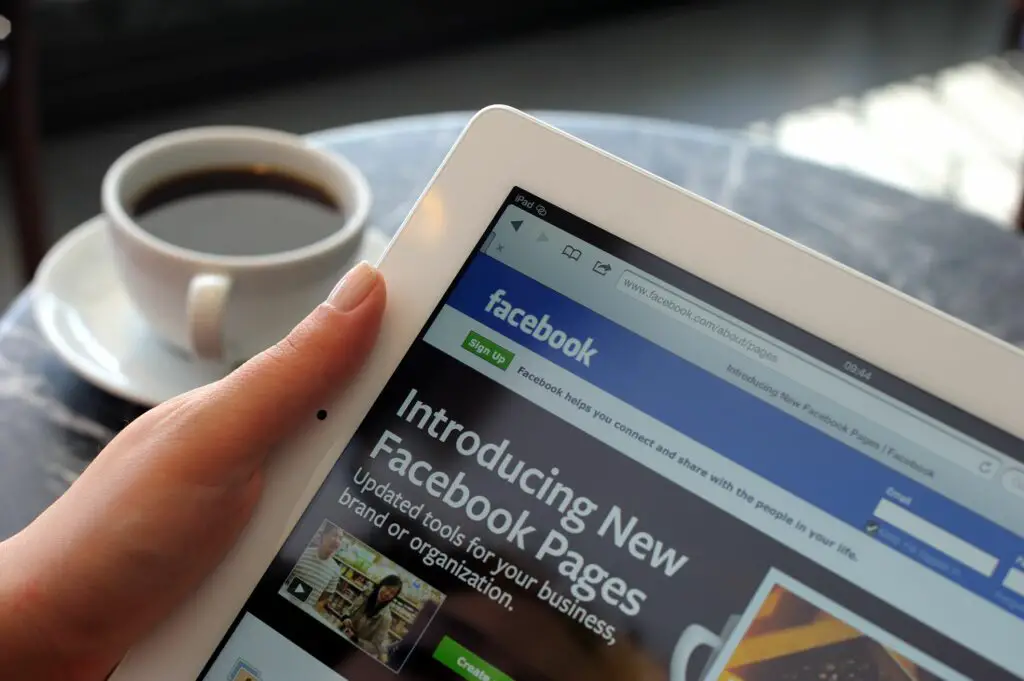
Wat te weten
- Facebook.com: Selecteer Pagina’s. Kies een pagina in Uw pagina’s. Ga naar Instellingen > Algemeen > Pagina verwijderen > Verwijderen paginanaam > Verwijderen.
- Facebook-app: Selecteer de Meer pictogram, ga dan naar Pagina’s > paginanaam > Meer tabblad > Instellingen > Algemeen > Verwijderen paginanaam > Verwijderen.
In dit artikel wordt uitgelegd hoe u een Facebook-pagina op Facebook.com verwijdert in een webbrowser of vanuit de mobiele Facebook-app. Het bevat informatie over hoe u kunt bevestigen dat u een beheerder van de pagina bent en verschillende alternatieven voor het verwijderen van een pagina.
Hoe een Facebook-pagina op Facebook.com te verwijderen
Open Facebook.com in een computerbrowser en log in. Je moet een beheerder zijn van elke pagina die je wilt verwijderen.
-
Ga naar de pagina die je wilt verwijderen en selecteer Instellingen uit het linkermenu.
-
Kies de Algemeen tabblad. Scroll naar beneden naar Pagina verwijderen en selecteer Bewerk.
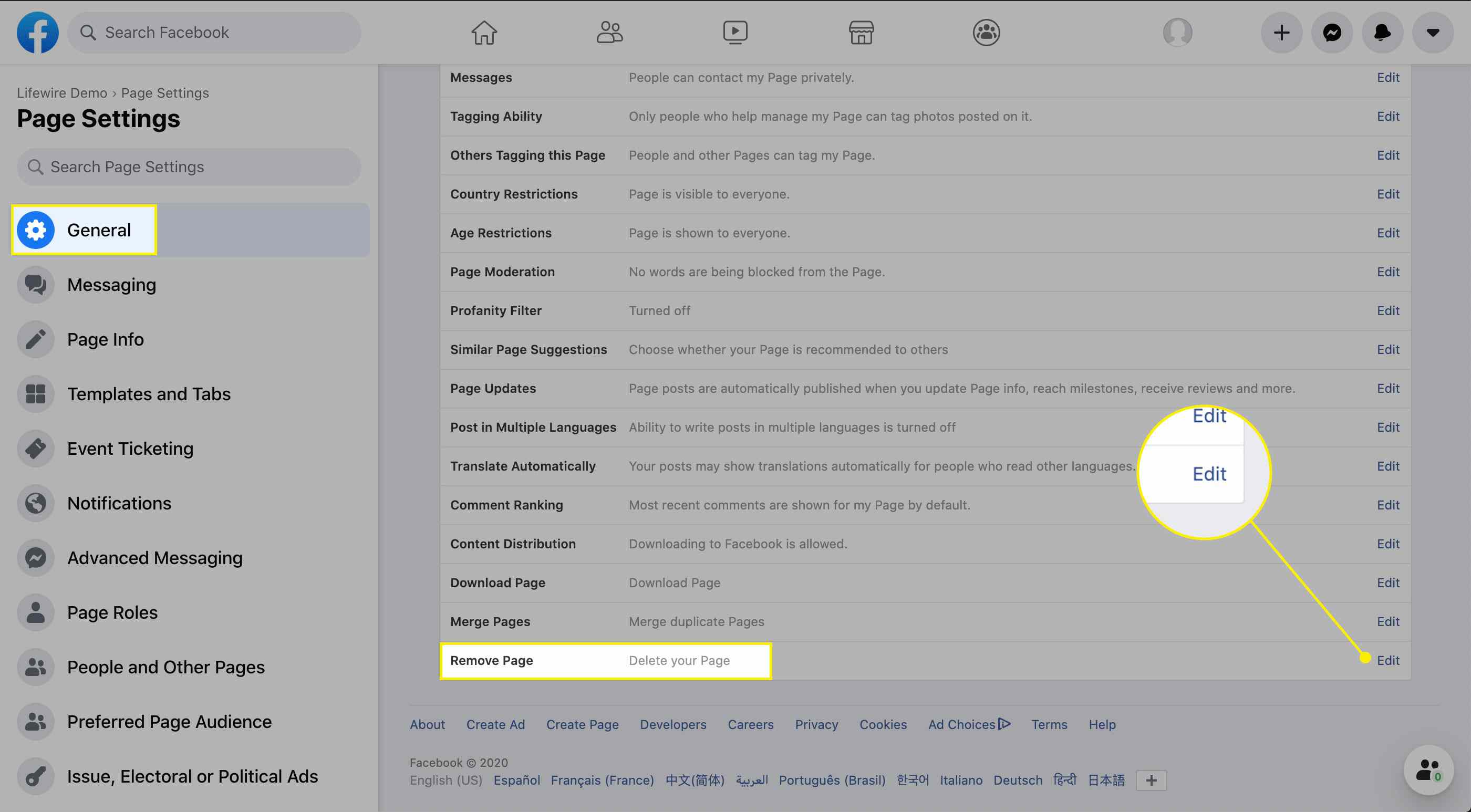
-
Selecteer Verwijderen paginanaam.
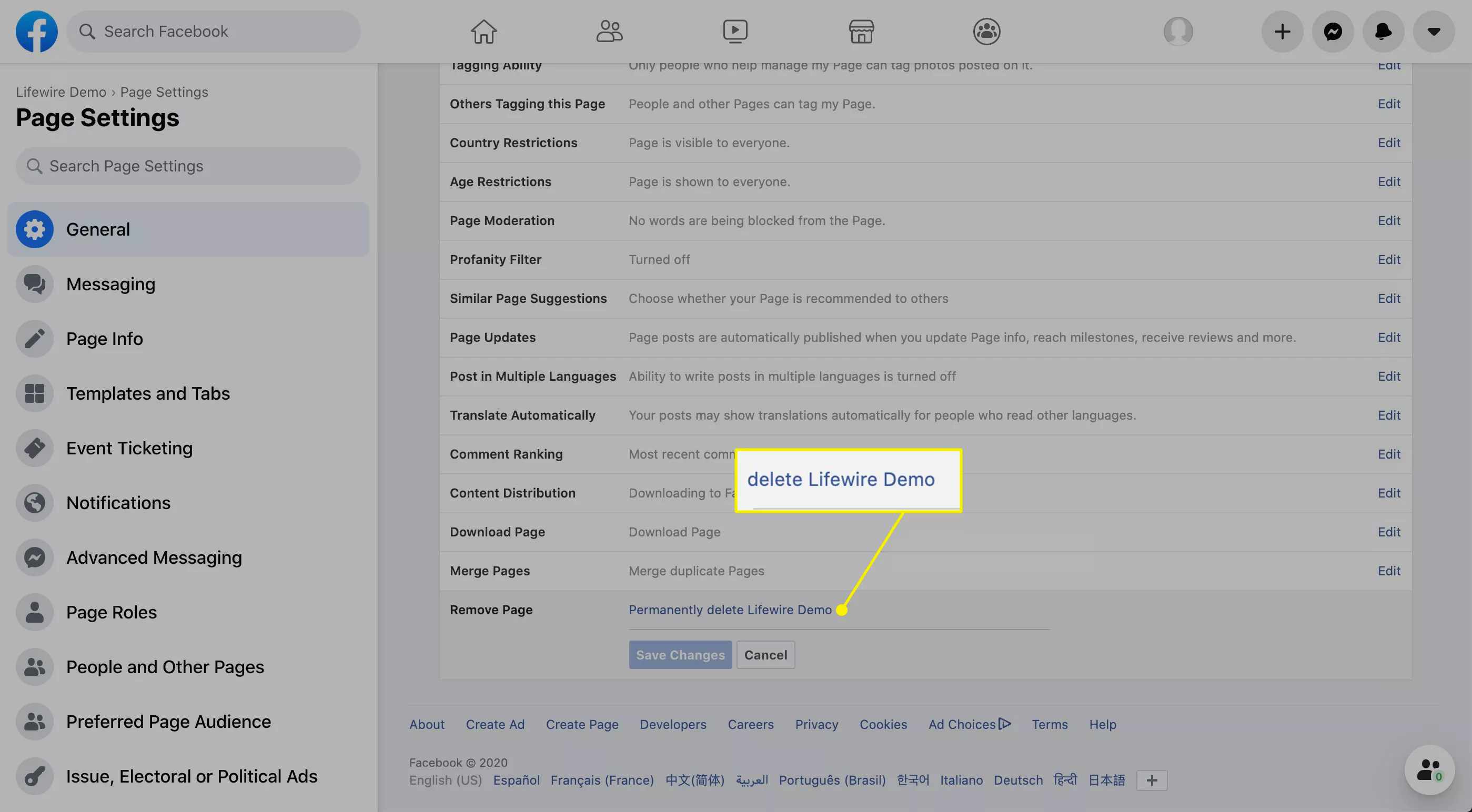
-
Selecteer Verwijderen in het venster dat opent.
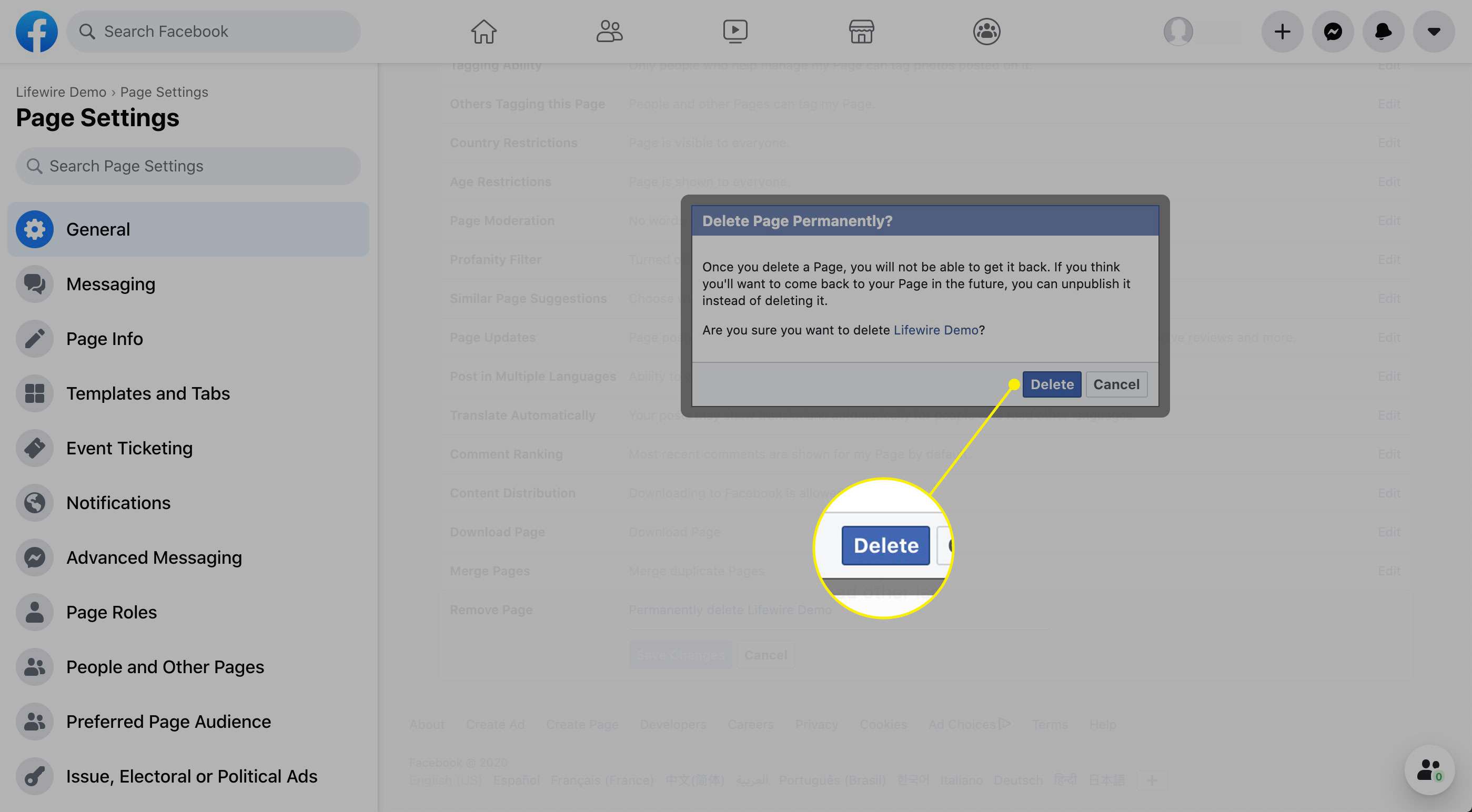
Een Facebook-pagina verwijderen met de Facebook-app
Open de Facebook-app op uw mobiele iOS- of Android-apparaat.
-
Navigeer naar uw pagina door naar de Meer icoon, kiezen Pagina’sen tik op de naam van uw pagina.
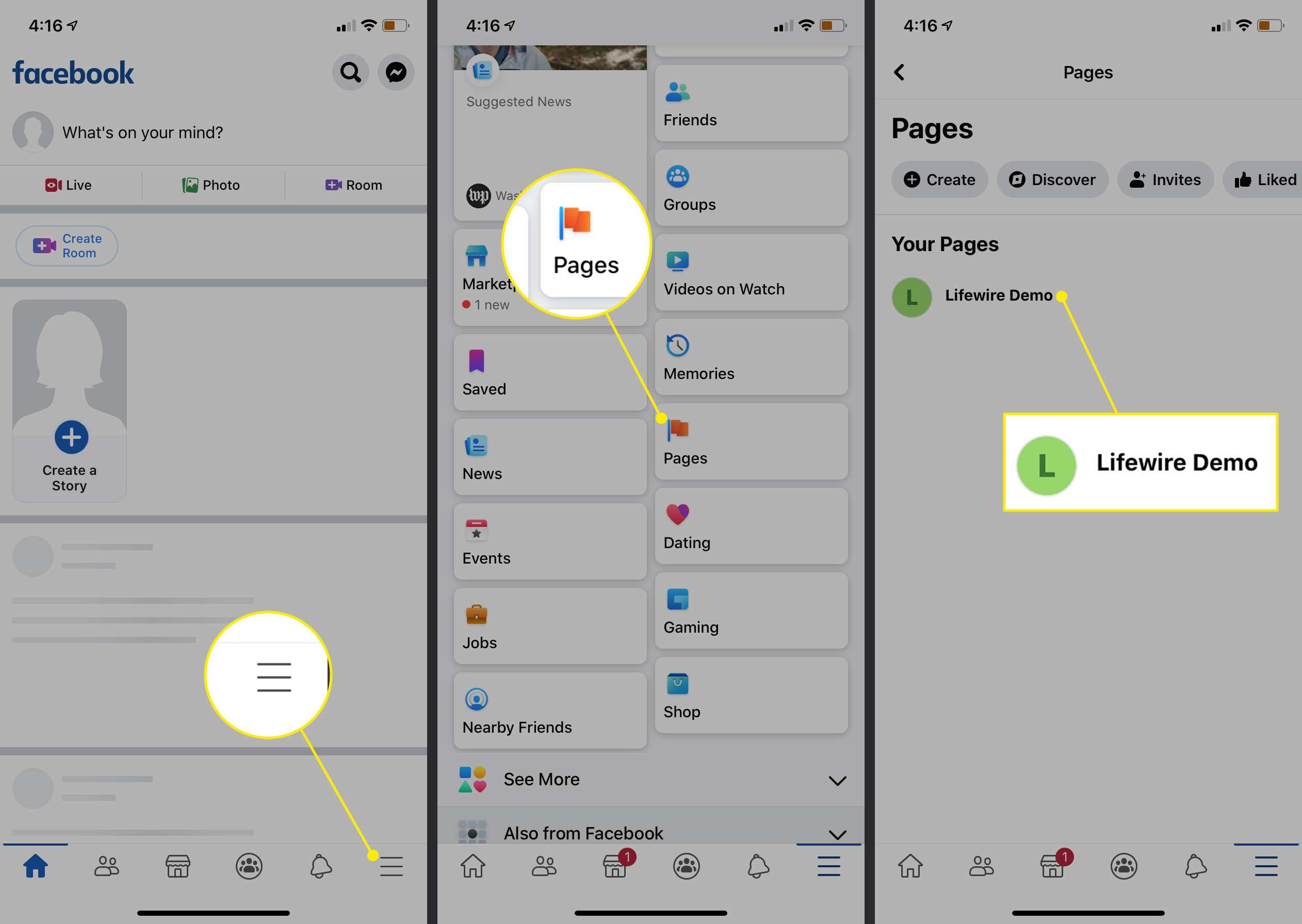
-
Selecteer de Instellingen icoon.
-
Kraan Algemeen.
-
Onder Pagina verwijderen, kraan Verwijderen paginanaam.
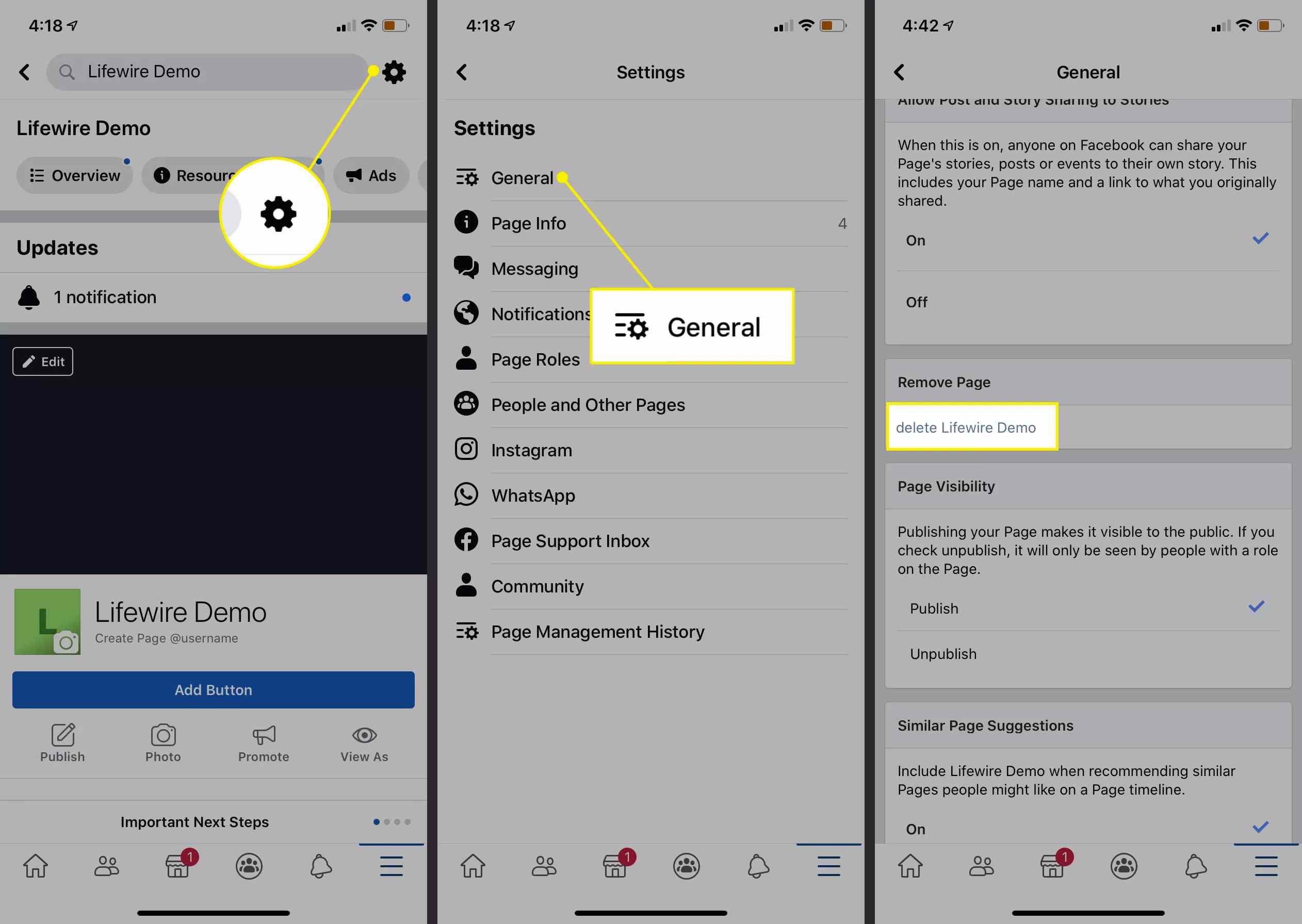
-
Selecteer Verwijderen bevestigen.
Als u van gedachten verandert over het verwijderen van de pagina, gaat u naar de pagina en selecteert u Annuleren verwijderen op Facebook.com of selecteer Gepland voor verwijdering over X dagen op de app binnen de periode van 14 dagen om deze te herstellen.
Hoe paginabeheerder te identificeren met behulp van een computer
Alleen gebruikers aan wie de rol van beheerder is toegewezen, kunnen Facebook-pagina’s verwijderen. Als u de pagina heeft gemaakt, bent u standaard de beheerder. Als u echter niet degene bent die de pagina heeft gemaakt, moet u toestemming hebben van een andere beheerder van de pagina om beheerder te worden. Om erachter te komen of je een beheerder bent van een Facebook-pagina op een computer:
-
Selecteer Pagina’s in het linkermenu.
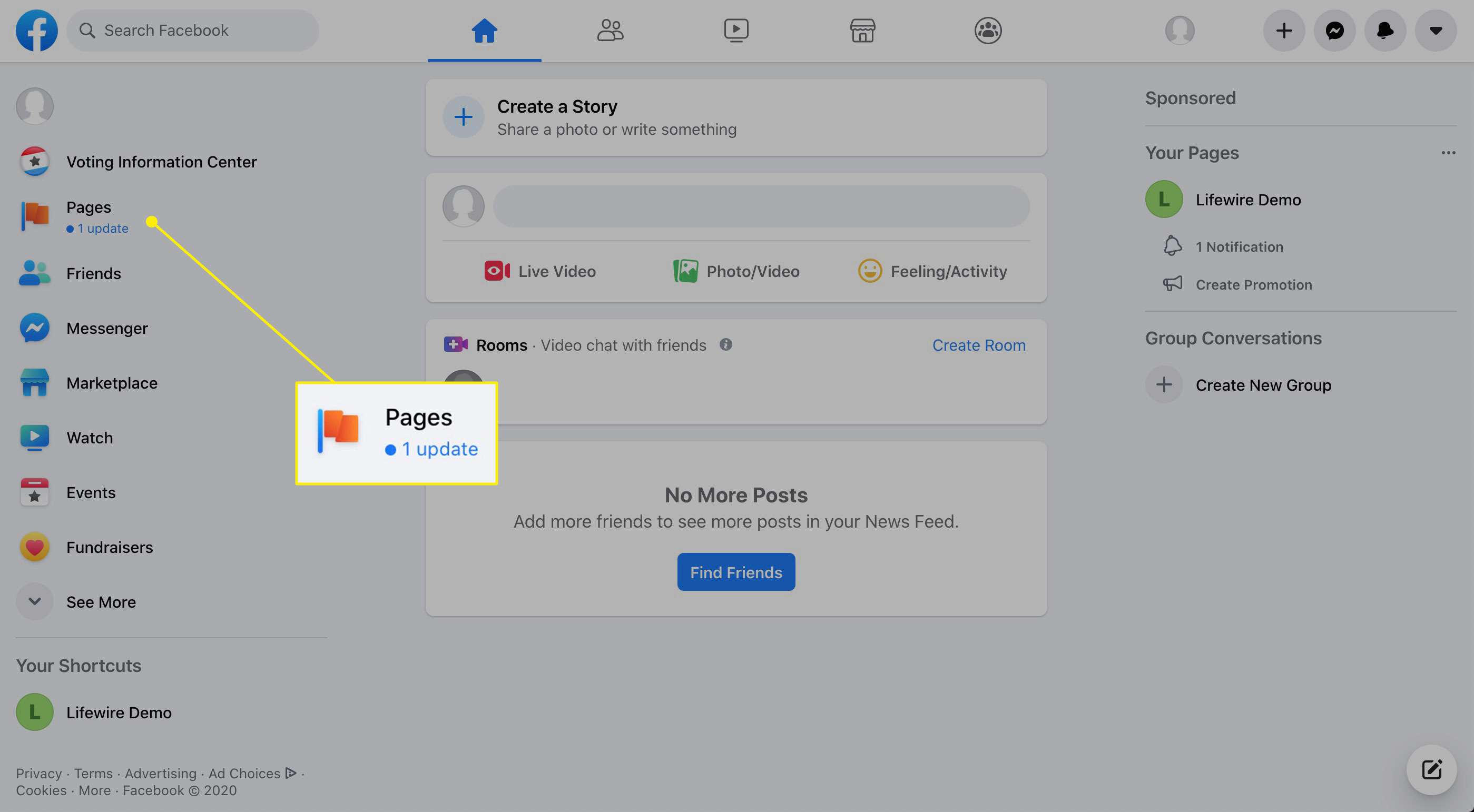
-
Selecteer de pagina die u wilt verwijderen onder Uw pagina’s in de linkerkolom.
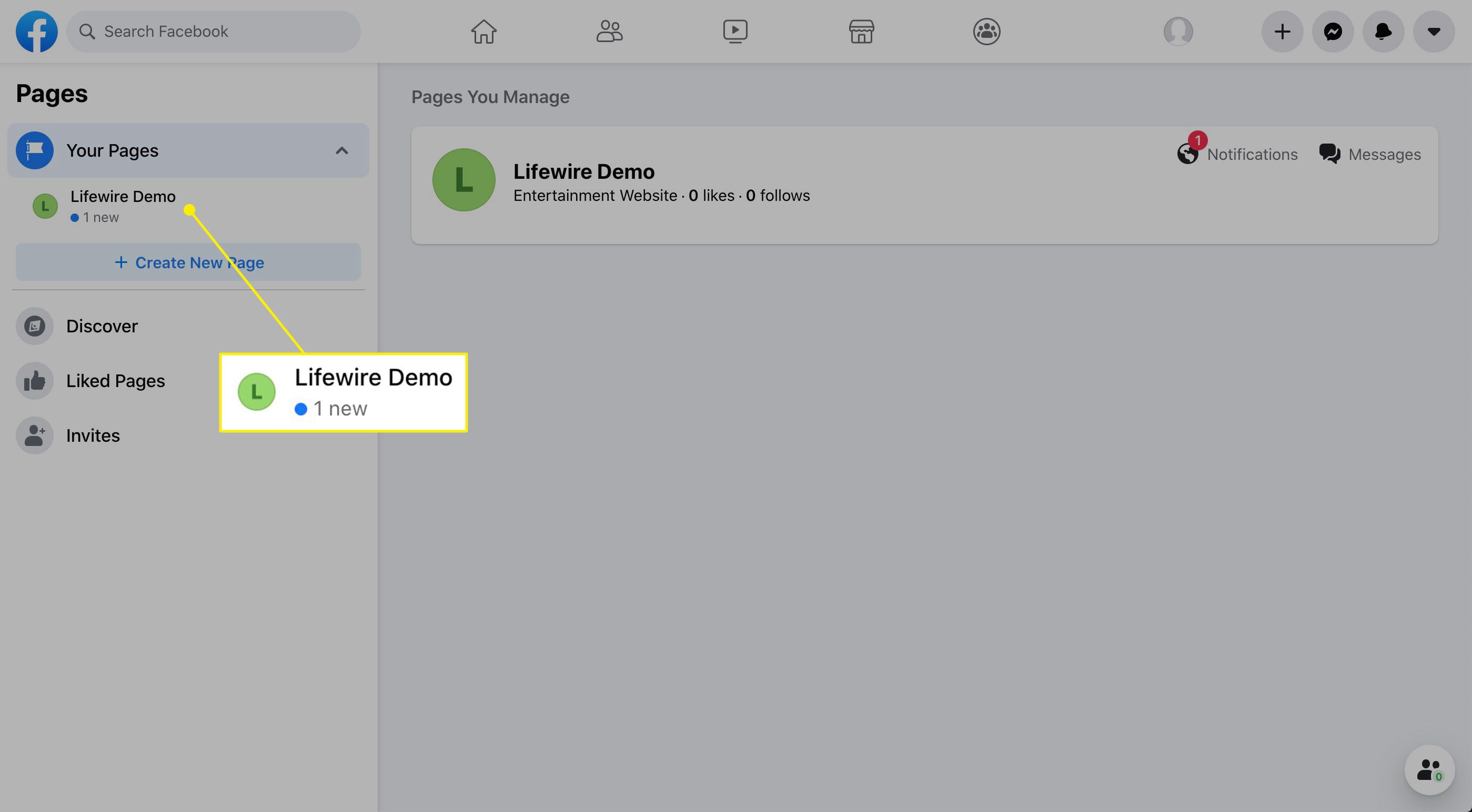
-
Selecteer Instellingen uit het linkermenu.
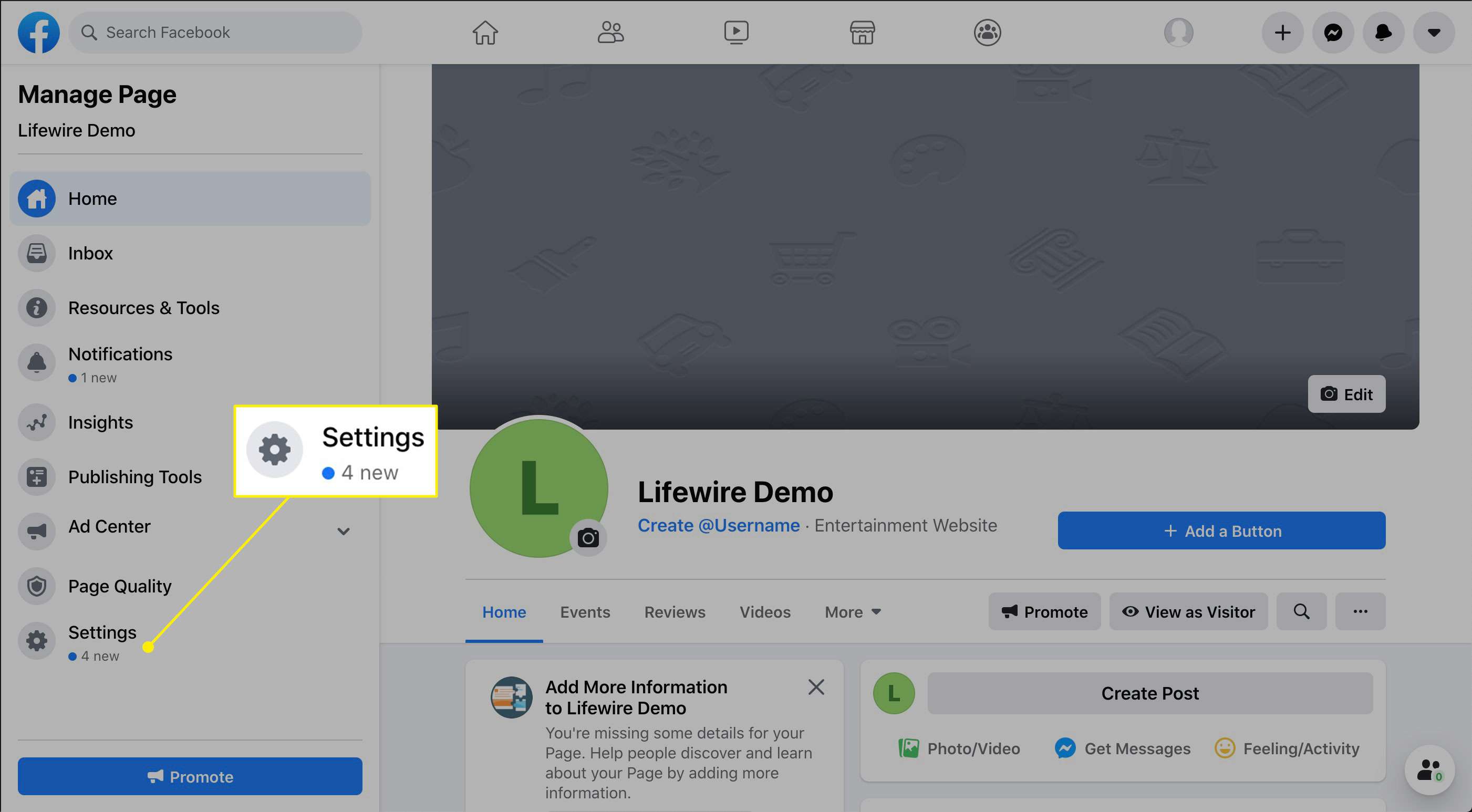
-
Selecteer Paginarollen uit het linkermenu.
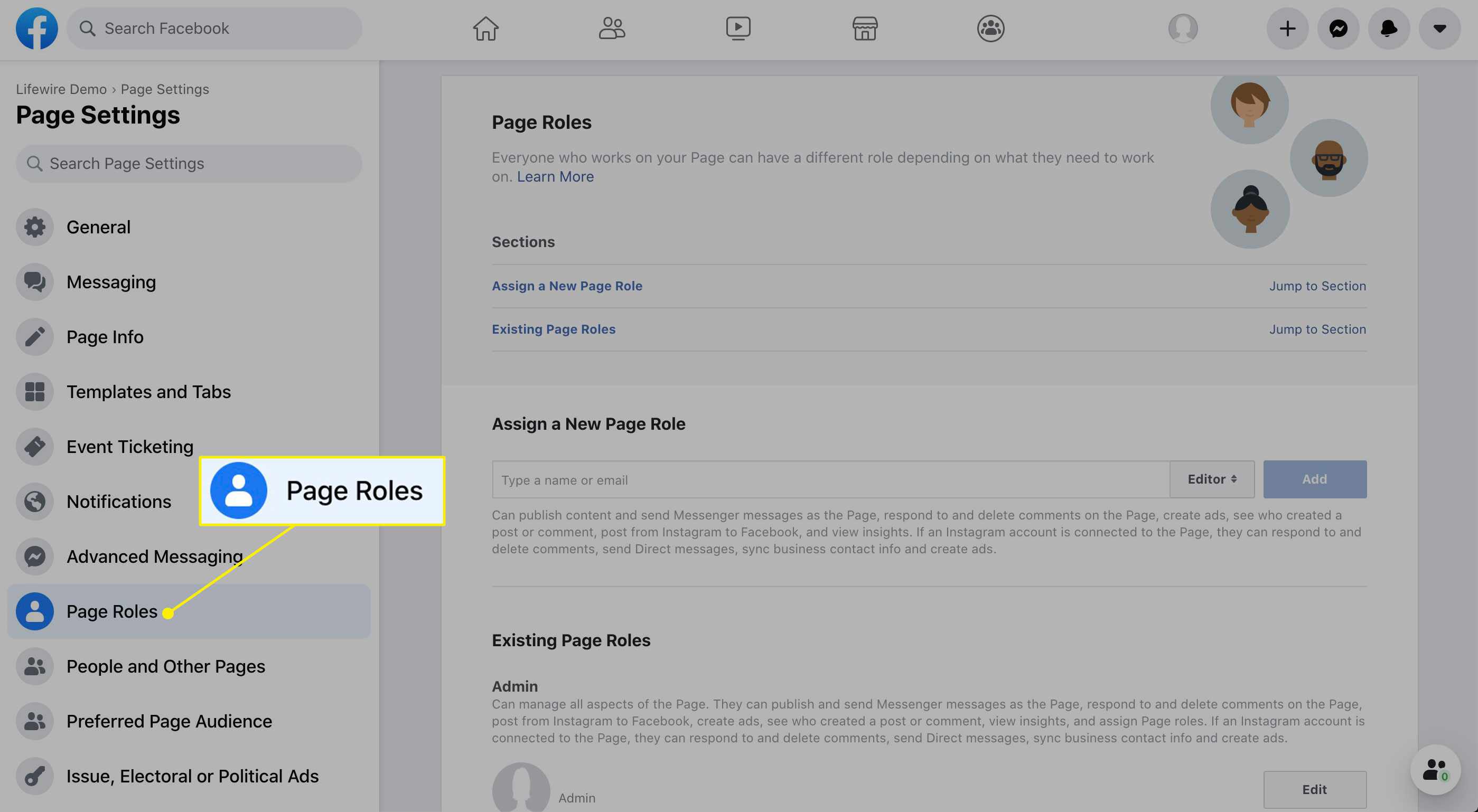
-
Scroll naar beneden naar de Bestaande paginarollen sectie en zoek het woord beheerder naast je naam.
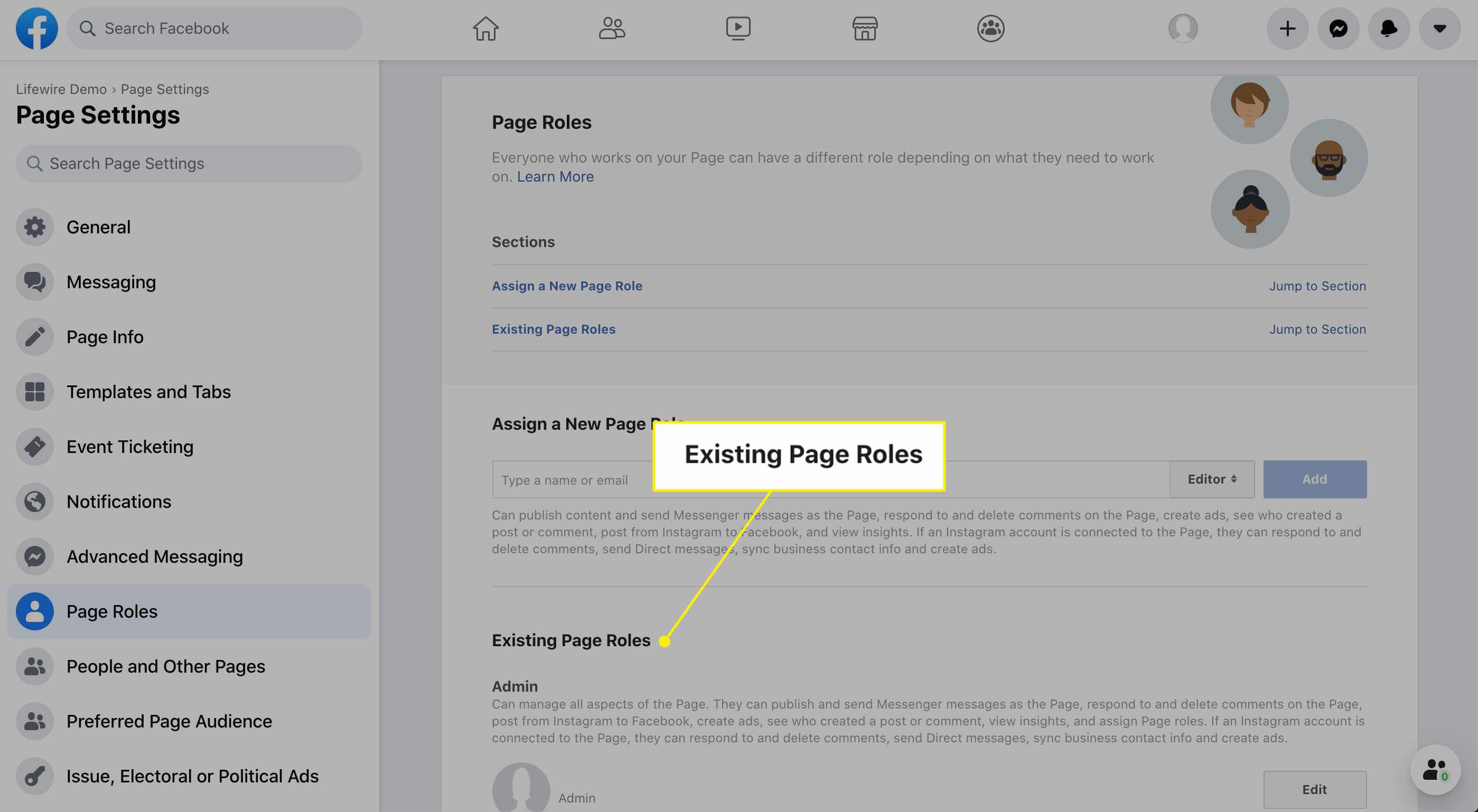
Paginabeheerder identificeren met een mobiel apparaat
Als u de mobiele Facebook-app voor iOS of Android gebruikt:
-
Open de Facebook-app en selecteer de menu pictogram in de rechterbenedenhoek.
-
Selecteer Pagina’s.
-
Selecteer uw pagina.
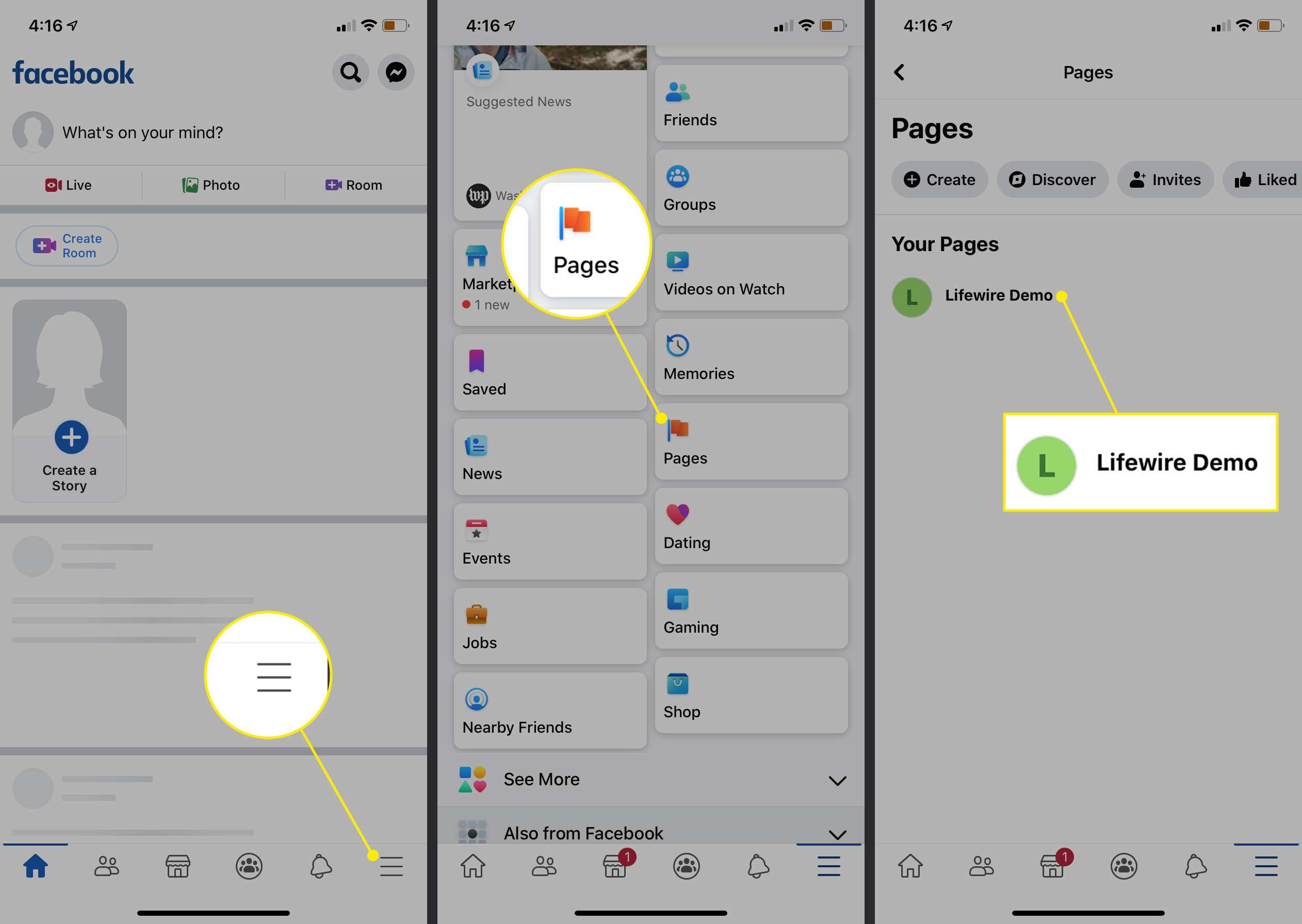
-
Selecteer Instellingen in de rechterbovenhoek.
-
Kraan Paginarollen.
-
Als je een beheerder bent, verschijnen je profielfoto en naam in de Huidige mensen sectie met de beheerder etiket.
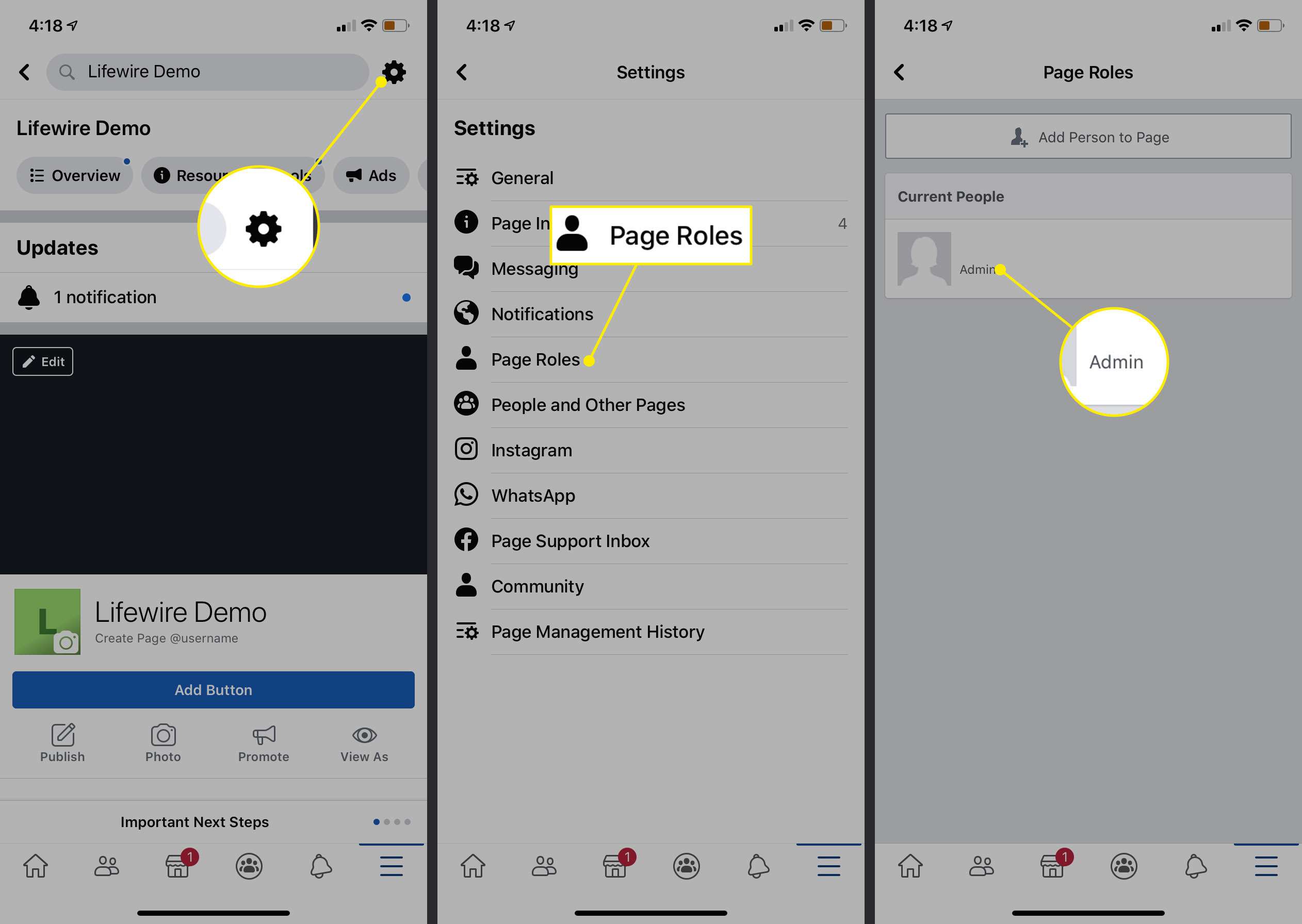
Bevestig het verwijderen van de pagina na 14 dagen
Als u een Facebook-pagina verwijdert, wordt deze 14 dagen van Facebook verwijderd, waarna u wordt gevraagd de definitieve verwijdering te bevestigen. Facebook handhaaft deze periode van 14 dagen voor het verwijderen van pagina’s voor het geval u van gedachten verandert en deze wilt herstellen. Nadat u de verwijdering hebt bevestigd, kan de Facebook-pagina nooit meer worden hersteld.
Alternatieven voor het verwijderen van pagina’s
Overweeg, voordat u uw pagina verwijdert, eerst een paar alternatieve opties:
- De publicatie van de pagina ongedaan maken: als u de publicatie van uw pagina ongedaan maakt, is deze ontoegankelijk voor het publiek, inclusief de mensen die de pagina leuk vonden. De enige mensen die uw pagina kunnen zien, zijn degenen met paginarollen.
- De pagina samenvoegen met een bestaande vergelijkbare pagina: Als u een beheerder bent van een andere pagina met een vergelijkbare naam en weergave, kunt u met Facebook deze samenvoegen met de pagina die u niet meer wilt onderhouden.
- Download een kopie van uw paginagegevens voordat u deze verwijdert: verkrijg uw paginagegevens zodat u een kopie hebt van uw berichten, foto’s, video’s en pagina-informatie.
Elk van het bovenstaande kan worden gedaan vanaf het tabblad pagina-instellingen. Zoek de pagina zichtbaarheid sectie om de publicatie van de pagina ongedaan te maken, de Berichten samenvoegen sectie om het te combineren met een vergelijkbare pagina, of de Downloadpagina sectie om een kopie van de pagina te downloaden. U kunt uw pagina alleen downloaden vanuit een webbrowser.
Facebook-pagina versus Facebook-profiel
Een Facebook-pagina is iets anders dan een profiel. Uw gebruikersprofiel vertegenwoordigt u als individu. Hier communiceer je met vrienden en behoud je de controle over de privacy van de informatie die je deelt. Een pagina is een openbare weergave van een persoon, plaats, bedrijf, organisatie of groep die andere mensen op Facebook leuk kunnen vinden en volgen.